U盘启动快捷键都有哪些?U盘启动快捷键锦集
我们在自己使用电脑的过程中经常会遇到一些系统问题需要自己进入到BIOS界面来对系统设置进行修改,但是不同的电脑主板进入BIOS界面的快捷键完全不一样,如果没有正确的使用快捷键就无法成功进入到BIOS界面,下面小编就给大家带来不同的电脑进入BIOS界面的快捷键吧!
启动BIOS界面快捷键大全:
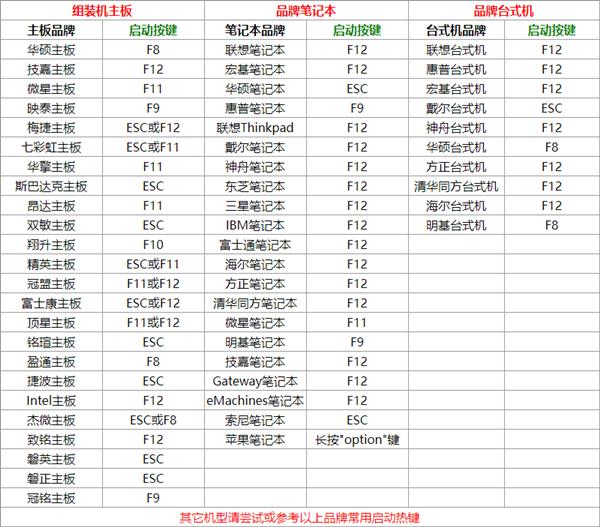
注意事项:在使用之前,需要将所做好的u盘启动盘插入在电脑usb插口当中,接着将电脑重新启动或者开启电脑,在见到带有品牌LOGO的开机画面时迅速按下启动快捷键方能成功使用。
U盘启动最常见的三种方法:
方法一:
1、Phoenix – AwardBIOS(2010年之后的电脑设置方法)
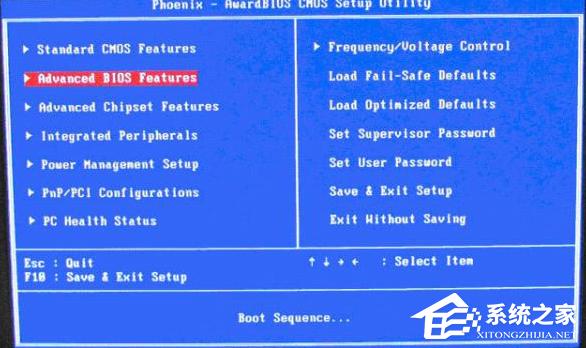
2、开机时按住Del键进入到该电脑的BIOS设置界面
选择高级BIOS设置Advanced BIOS Features。
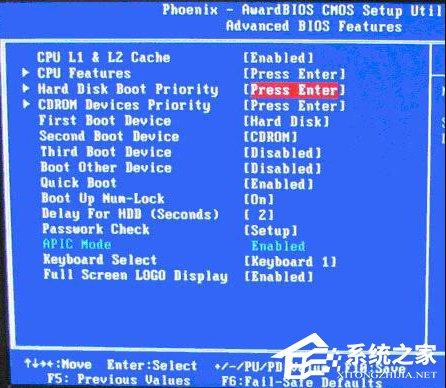
3、在进入高级BIOS设置(Advanced BIOS Features)界面后
首先要选择硬盘启动优先级:Hard Disk Boot Priority。
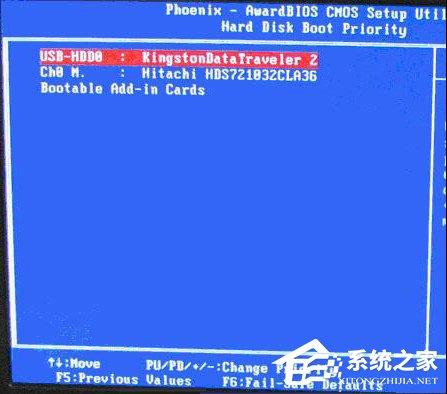
4、在进入到硬盘启动优先级(Hard Disk Boot Priority)界面后
需使用小键盘上的加减符号(+、-)来选择与移动设备,要将U盘选择在最上面。
然后,按住ESC键退出,这时会回到设置界面。
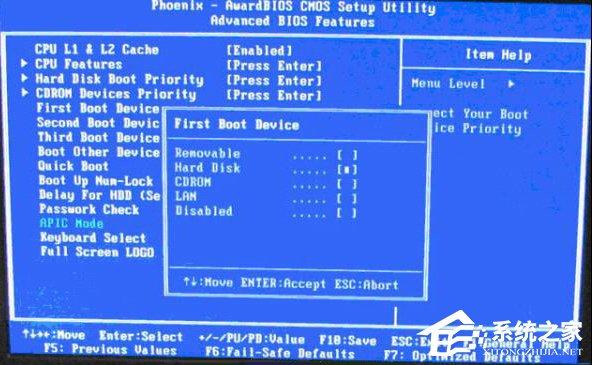
5、完成上一步后,再选择第一启动设备(First Boot Device)
该版本的BIOS这里没有U盘的“USB-HDD”、“USB-ZIP”同类的选项。
选择移动设备“Removable”也不能正常启动。但是,选择“Hard Disk”就可以启动电脑。
方法二:
1、旧的Award BIOS(2009年电脑主板设置方法)
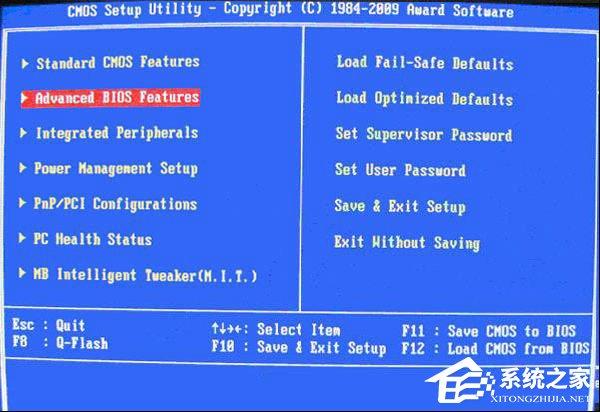
2、开机按住Del键进入到该电脑的BIOS设置界面,然后选择高级BIOS设置
Advanced BIOS Features。
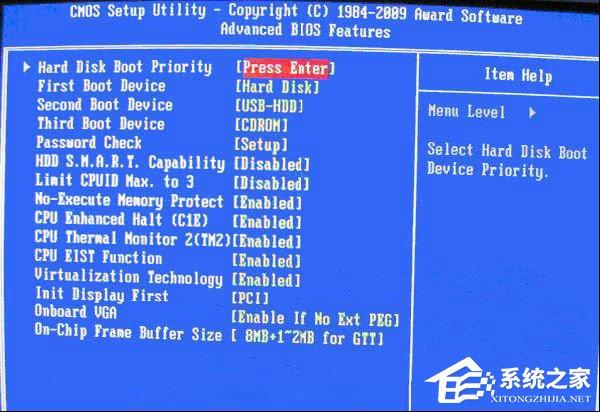
3、在高级BIOS设置(Advanced BIOS Features)的界面
首先要选择硬盘启动优先级:Hard Disk Boot Priority 。
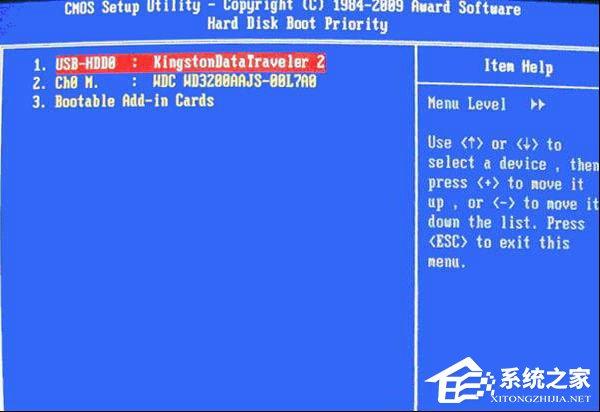
4、进入到硬盘启动优先级(Hard Disk Boot Priority)界面后
需要使用小键盘上的加减符号(+、-)来选择与移动设备。
要将U盘选择在最上面。完成前面的步骤后按住ESC键退出,便会回到图2-1的设置界面。
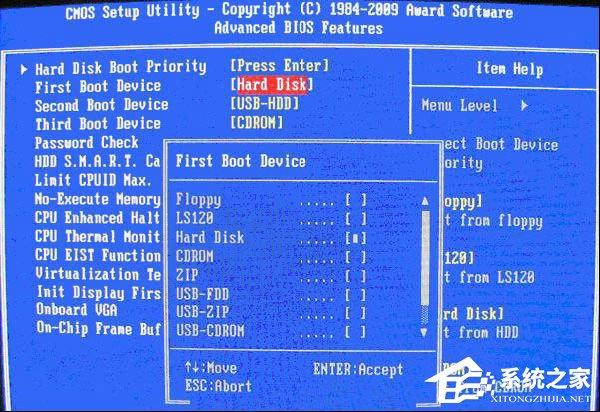
5、在第一启动设备(First Boot Device)的界面里
有U盘的USB-ZIP、USB-HDD之类的相关选项,我们可以选择“Hard Disk”。
也可以选择“USB-HDD”之类的选项,来启动该电脑。
方法三:
1、2002年电脑主板的一款BIOS设置方法
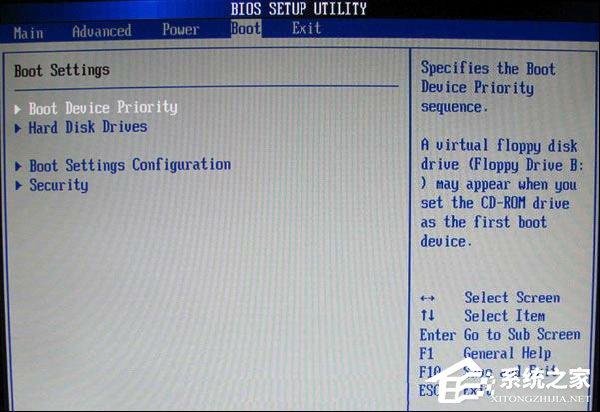
2、选择Boot菜单界面设置中的U盘启动项
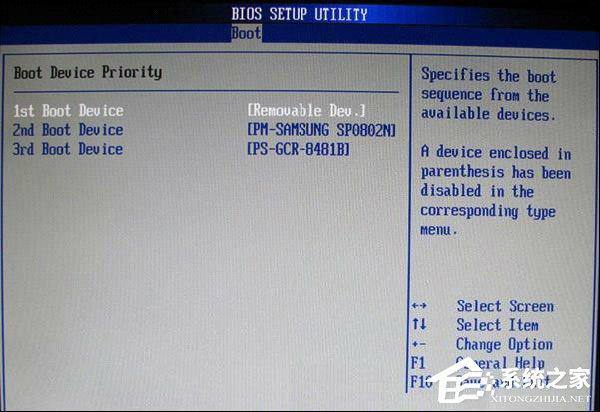
3、启动优先级设备选择(Boot Device Priority)
在第一启动设备(1st Boot Device)里选择U盘。
4、如果硬盘驱动器“Hard Disk Drives”里面没有将U盘作为第一启动设备
那么,在这里就不会存在和显示U盘。
但是,我们可以选择移动设备“Removable Dev.”来作为第一启动设备。
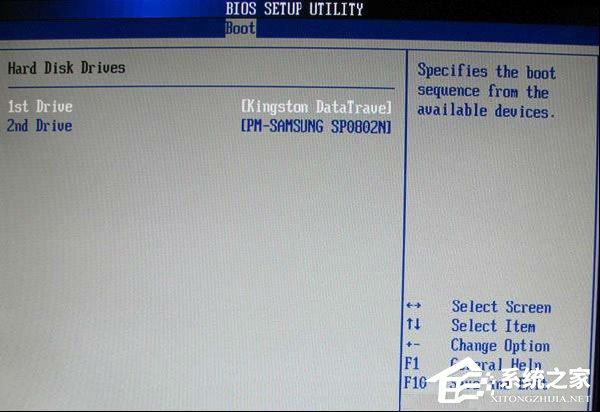
5、进入硬盘驱动器“Hard Disk Drives”界面,需要选择U盘作为第一启动设备
“1st Drive”。如果之前在“Hard Disk Drives”。
里已经选择U盘为第一启动设备,那么在这个界面里就会显示有U盘。
我们就可以选择U盘作为第一启动设备。
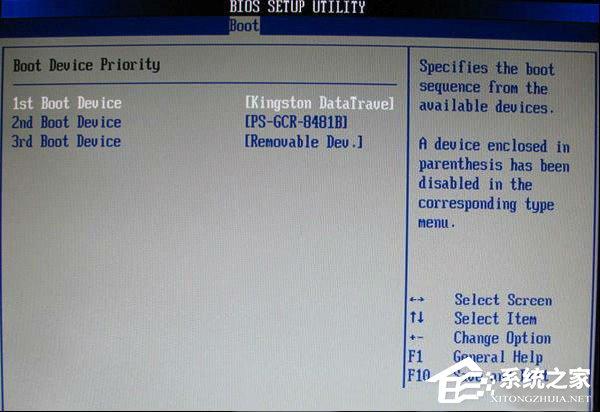
6、当我们之前就在图3的硬盘驱动器“Hard Disk Drives”
中选择U盘作为第一启动设备“1st Drive”后。
要启动优先级设备选择(Boot Device Priority)。
这时才会显示有U盘,然后我们就可以优先选择U盘作为第一启动设备(1st Boot Device)。
以上就是全部的教程了,希望对你有所帮助!
推荐系统
雨林木风 winxp下载 纯净版 永久激活 winxp ghost系统 sp3 系统下载
系统大小:0MB系统类型:WinXP雨林木风在系统方面技术积累雄厚深耕多年,打造了国内重装系统行业知名品牌,雨林木风WindowsXP其系统口碑得到许多人认可,积累了广大的用户群体,是一款稳定流畅的系统,雨林木风 winxp下载 纯净版 永久激活 winxp ghost系统 sp3 系统下载,有需要的朋友速度下载吧。
系统等级:进入下载 >萝卜家园win7纯净版 ghost系统下载 x64 联想电脑专用
系统大小:0MB系统类型:Win7萝卜家园win7纯净版是款非常纯净的win7系统,此版本优化更新了大量的驱动,帮助用户们进行舒适的使用,更加的适合家庭办公的使用,方便用户,有需要的用户们快来下载安装吧。
系统等级:进入下载 >雨林木风xp系统 xp系统纯净版 winXP ghost xp sp3 纯净版系统下载
系统大小:1.01GB系统类型:WinXP雨林木风xp系统 xp系统纯净版 winXP ghost xp sp3 纯净版系统下载,雨林木风WinXP系统技术积累雄厚深耕多年,采用了新的系统功能和硬件驱动,可以更好的发挥系统的性能,优化了系统、驱动对硬件的加速,加固了系统安全策略,运行环境安全可靠稳定。
系统等级:进入下载 >萝卜家园win10企业版 免激活密钥 激活工具 V2023 X64位系统下载
系统大小:0MB系统类型:Win10萝卜家园在系统方面技术积累雄厚深耕多年,打造了国内重装系统行业的萝卜家园品牌,(win10企业版,win10 ghost,win10镜像),萝卜家园win10企业版 免激活密钥 激活工具 ghost镜像 X64位系统下载,其系统口碑得到许多人认可,积累了广大的用户群体,萝卜家园win10纯净版是一款稳定流畅的系统,一直以来都以用户为中心,是由萝卜家园win10团队推出的萝卜家园
系统等级:进入下载 >萝卜家园windows10游戏版 win10游戏专业版 V2023 X64位系统下载
系统大小:0MB系统类型:Win10萝卜家园windows10游戏版 win10游戏专业版 ghost X64位 系统下载,萝卜家园在系统方面技术积累雄厚深耕多年,打造了国内重装系统行业的萝卜家园品牌,其系统口碑得到许多人认可,积累了广大的用户群体,萝卜家园win10纯净版是一款稳定流畅的系统,一直以来都以用户为中心,是由萝卜家园win10团队推出的萝卜家园win10国内镜像版,基于国内用户的习惯,做
系统等级:进入下载 >windows11下载 萝卜家园win11专业版 X64位 V2023官网下载
系统大小:0MB系统类型:Win11萝卜家园在系统方面技术积累雄厚深耕多年,windows11下载 萝卜家园win11专业版 X64位 官网正式版可以更好的发挥系统的性能,优化了系统、驱动对硬件的加速,使得软件在WINDOWS11系统中运行得更加流畅,加固了系统安全策略,WINDOWS11系统在家用办公上跑分表现都是非常优秀,完美的兼容各种硬件和软件,运行环境安全可靠稳定。
系统等级:进入下载 >
相关文章
- Win11内存完整性无法关闭的解决方法
- Win11 Wifi无法连接网络的解决方法
- Win7安装Office2010提示缺少MSXML组件怎么办?
- Win7的C盘扩展卷是灰色解决方法
- 笔记本如何用U盘重装Win7旗舰版系统?
- Win11怎么看电脑的型号和配置-Win11查看电脑型号和配置的方法
- 惠普笔记本Win7系统一键重装怎么操作?
- Win7按f8无法进入安全模式怎么办
- Win11重装之后不能联网怎么办-Win11重装之后不能联网的解决方法
- Win11系统Dns网络服务器未响应怎么办-Dns网络服务器未响应的解决方法
- Win11怎么手动设置ip地址和dns-手动设置ip地址和dns的方法
- Win11鼠标速度调不了怎么办
- Win11更新后无法启动怎么办
- Win11无法卸载edge浏览器怎么办-Win11卸载edge浏览器的方法
热门系统
推荐软件
推荐应用
推荐游戏
热门文章
常用系统
- 1windows7游戏版下载 番茄花园64位专业电竞版 ISO镜像 华硕电脑专用下载
- 2技术员联盟GHOST WinXP系统 最新通用装机版 v2022.01
- 3【惠普通用】惠普 HP Windows10 64位 专业装机版
- 4WindowsXP旗舰版下载 萝卜家园32位正式版 ghost镜像下载 免激活工具
- 5Win11企业版 免密钥激活番茄花园win11 ghost系统 ISO镜像 X64位 下载
- 6Windows10最新专业版 外星人系统x64位下载 激活工具 惠普笔记本专用下载
- 7萝卜家园x64位高级版 win11家庭版下载 GHOST镜像 笔记本专用下载
- 8风林火山win10稳定版 x86装机版下载 永久激活 ghost镜像下载
- 9【国庆特别版】番茄花园Windows11高性能专业版ghost系统 ISO镜像下载












































